- 印刷する
Shoplive Studioの利用
- 印刷する
Shoplive Studioを使用する
Shoplive Studioは、スマートフォンでライブ配信の管理や配信ができるiOSアプリです。Shoplive Studioでいつでもどこでも独自のライブ配信を開始できます。
Shoplive Studioのインストール
Shoplive Studioは、App Storeからインストールしてください。
.png)
ログイン
Shoplive管理者アカウントでログインします。
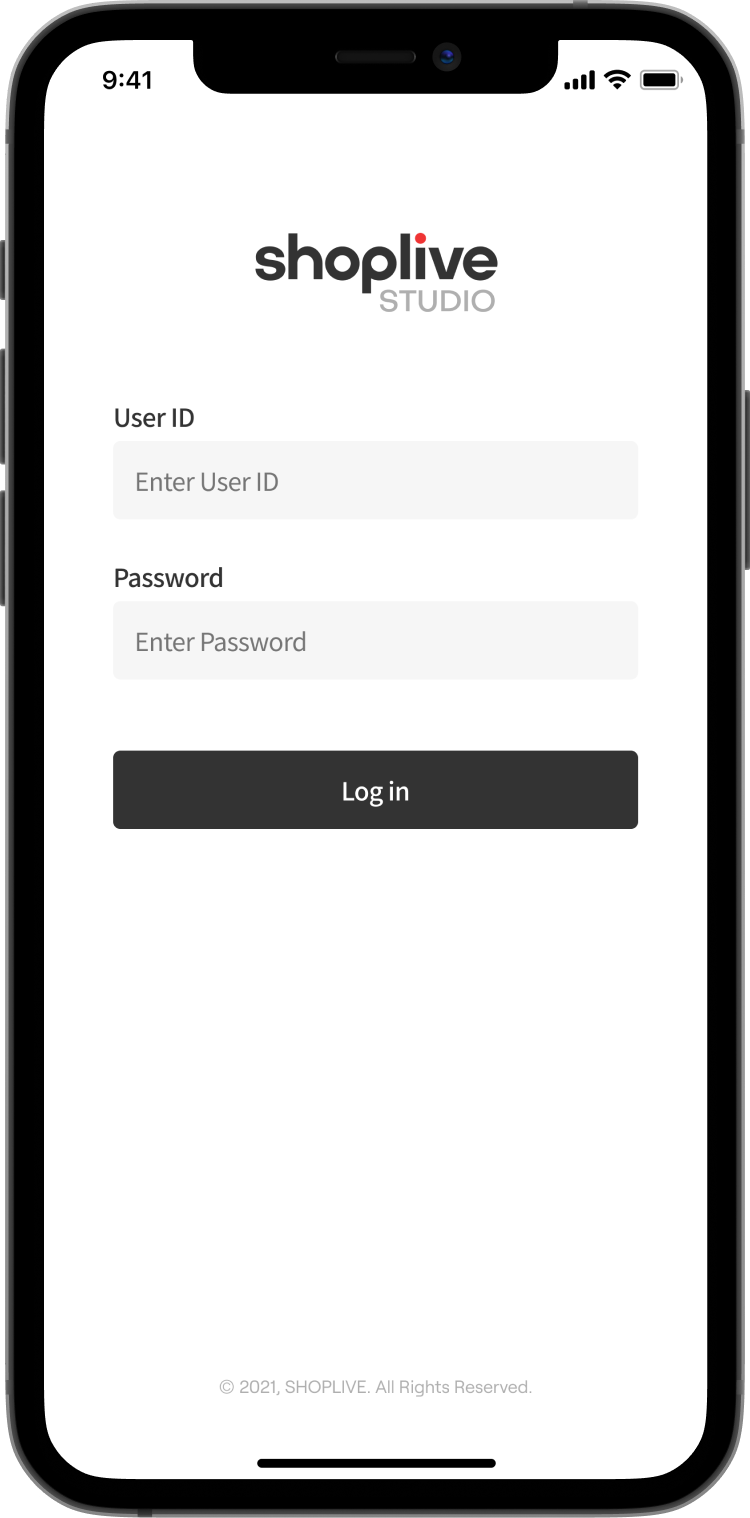
キャンペーンリスト
ログインするとキャンペーン一覧が表示されます。クライアントに登録されているすべてのキャンペーンのリストが表示されます。キャンペーンを検索するには、キャンペーンリストをスクロールするか、左上の虫眼鏡ボタンを使用します。右上の歯車のアイコンをクリックすると、設定に移動できます。
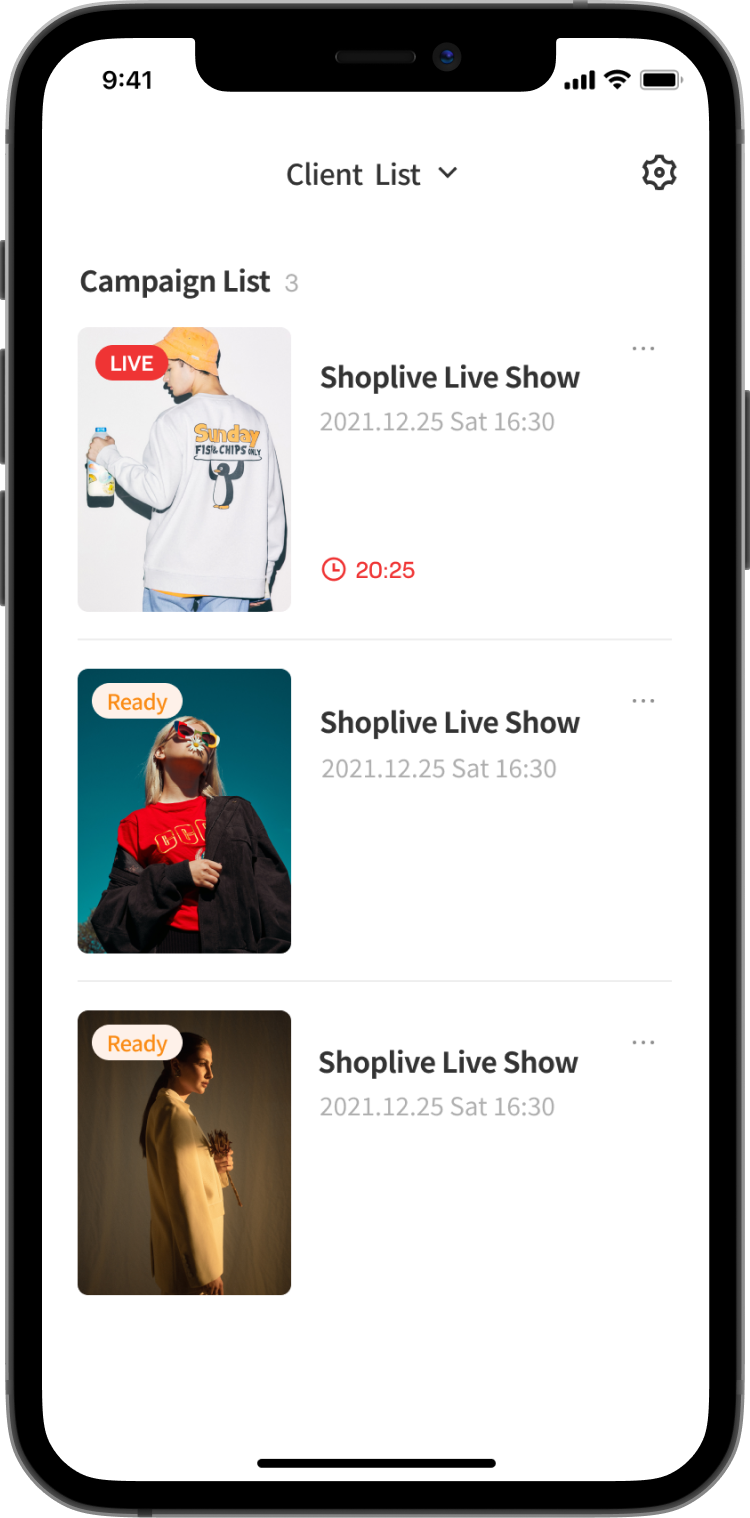
ビットレート設定
キャンペーンリストの右上にある歯車のアイコンをクリックすると、ビットレート設定に移動できます。
1080p (フル HD) では、4,000 kbps から 5,400 kbps のビットレートを使用することをお勧めします。デバイスやネットワークの状態に応じて、ビットレートを調整して操作できます。
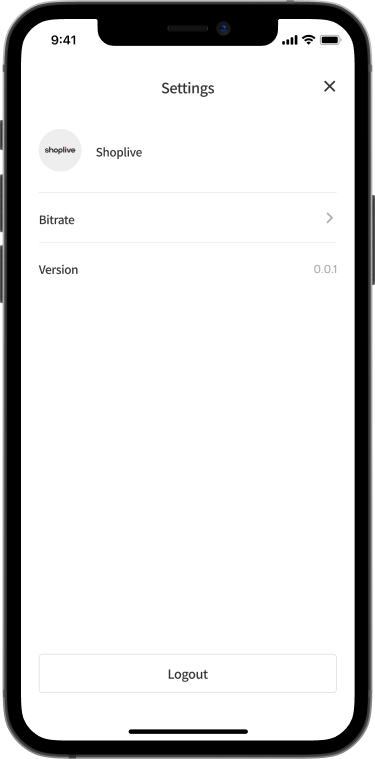
ショートカット
キャンペーンリストでは、キャンペーンコンソール、プロンプター、データインサイト、プレビュー、SDKビューを確認できます。
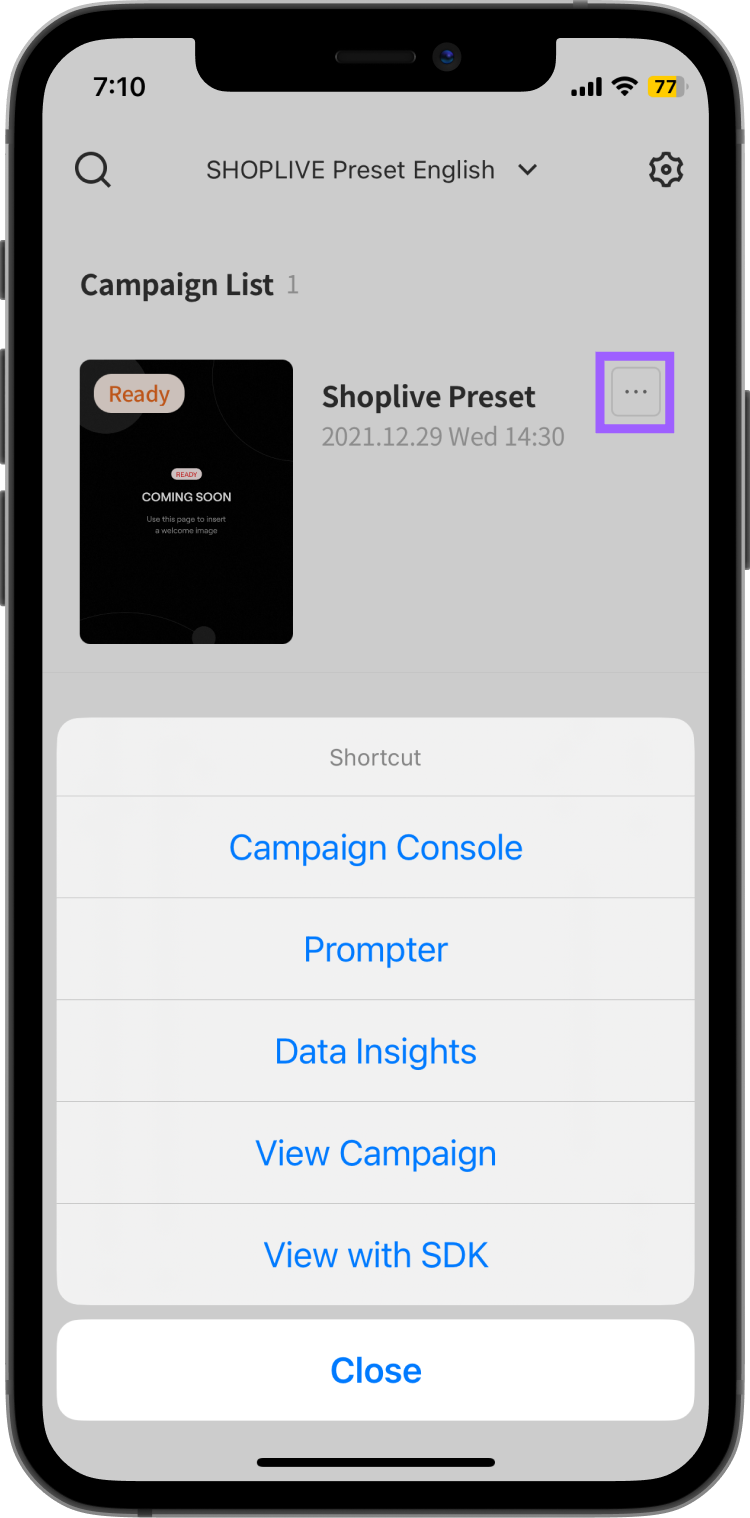
キャンペーンの選択
キャンペーン一覧から放送するキャンペーンを選択してください。
配信したいキャンペーンを選択後、キャンペーン情報をご確認ください。
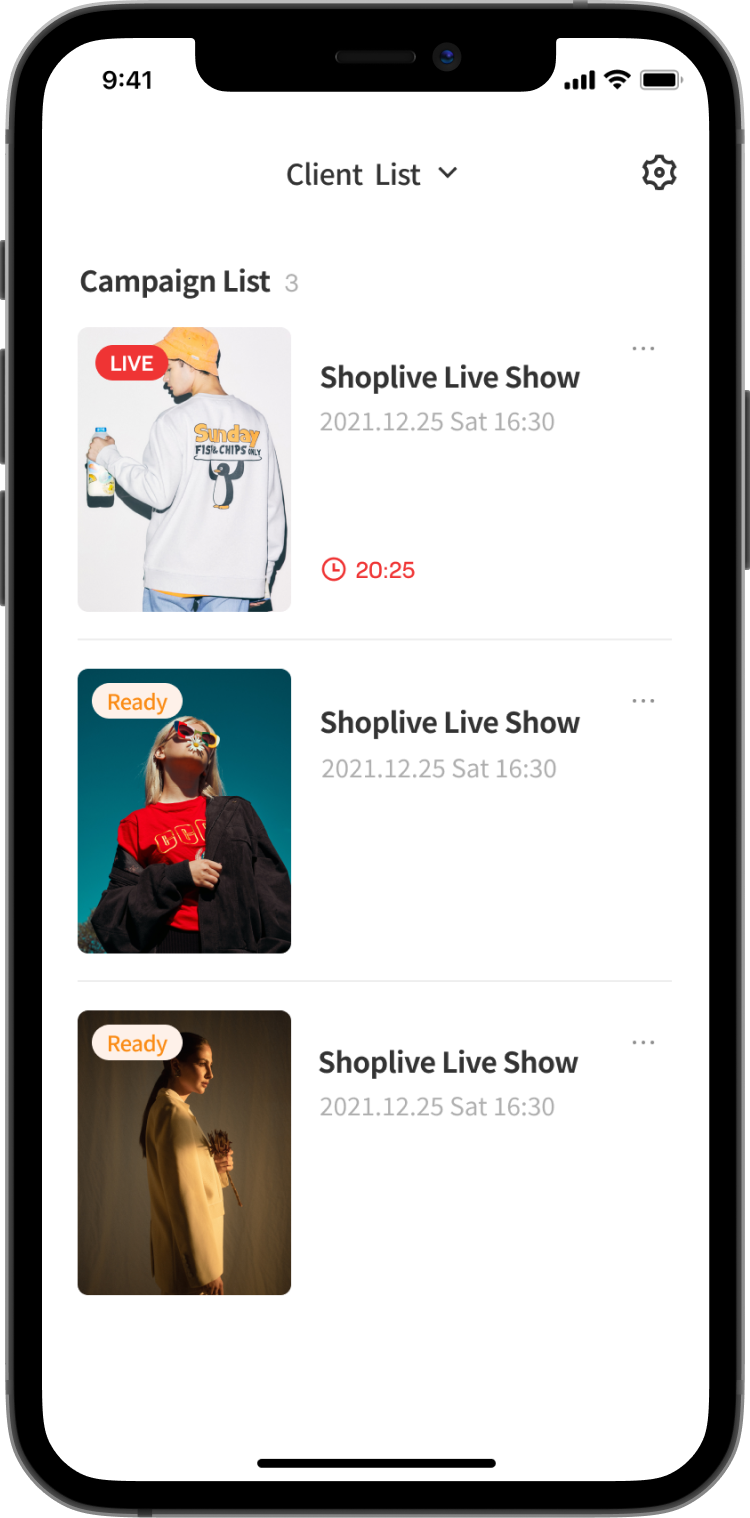
ストリーミングの準備
キャンペーン管理画面のReadyボタンをタッチすると、カメラに移動します。
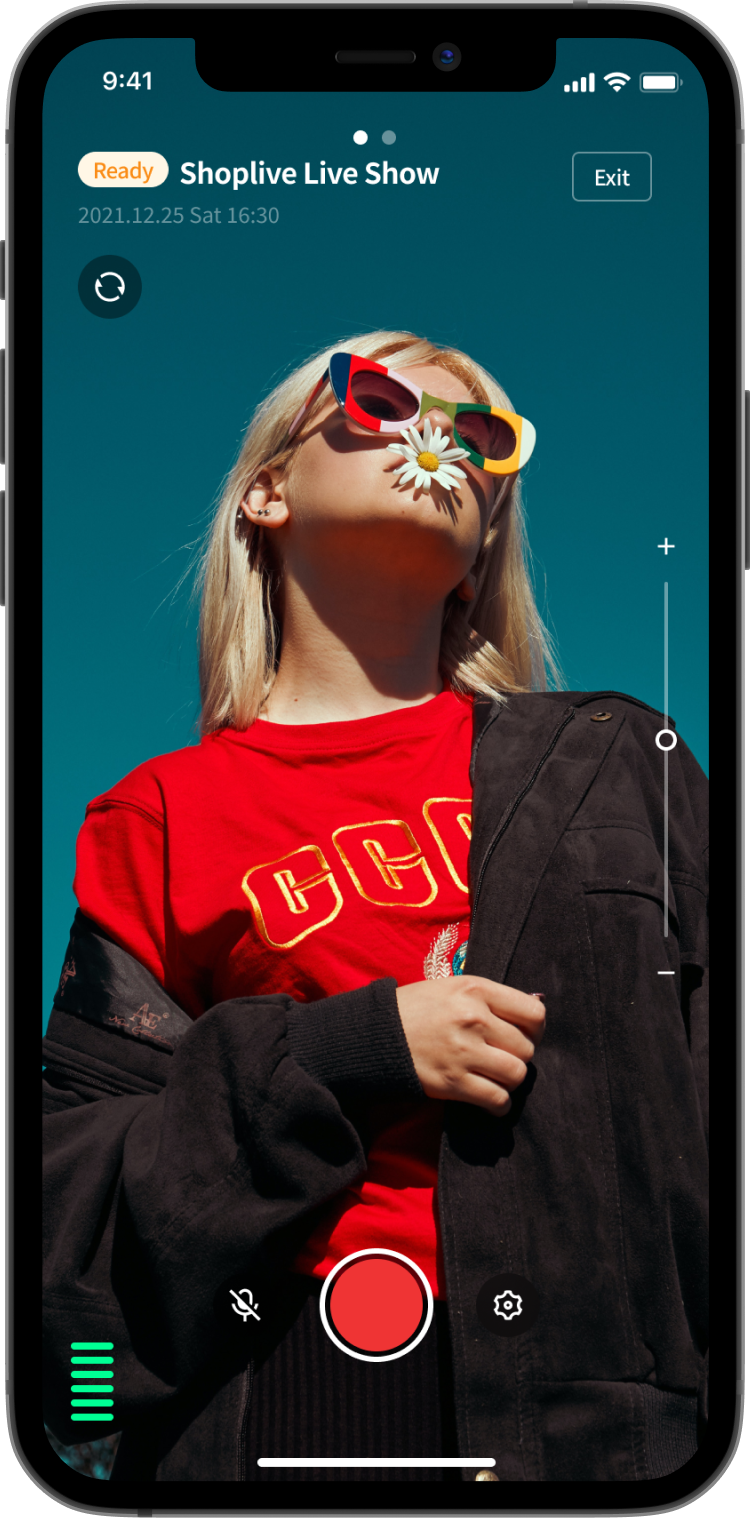
プレーヤー UI
キャンペーン管理画面で左右にスワイプするとモードを変更できます。
実際のキャンペーンがライブストリーム中にどのように表示されるかは、プレーヤーのUI画面で確認できます。
.png)
ライブストリーミング
録画ボタンをタッチするとカウントダウン後にライブ配信が始まります。ライブ配信された動画は、キャンペーンコンソールでご確認いただけます。ライブストリームが成功すると、[キャンペーンの管理]ボタンに赤いライトが表示されます。リハーサルモードまたはキャンペーンモードは、ライブ配信状況を確認後、開始してください。
.png)
ライブ配信の終了
キャンペーン終了後、再度録画ボタンをタッチするとライブ配信が終了します。
.png)
.png)
